Quickstart: Webverkeer omleiden met Azure-toepassing Gateway - Terraform
In deze quickstart gebruikt u Terraform om een Azure-toepassing-gateway te maken. Vervolgens test u de toepassingsgateway om er zeker van te zijn dat deze juist werkt. De Standard v2-SKU wordt in dit voorbeeld gebruikt.
Terraform maakt de definitie, preview en implementatie van de cloudinfrastructuur mogelijk. Met Behulp van Terraform maakt u configuratiebestanden met behulp van de HCL-syntaxis. Met de HCL-syntaxis kunt u de cloudprovider opgeven, zoals Azure, en de elementen waaruit uw cloudinfrastructuur bestaat. Nadat u uw configuratiebestanden hebt gemaakt, maakt u een uitvoeringsplan waarmee u een voorbeeld van uw infrastructuurwijzigingen kunt bekijken voordat ze worden geïmplementeerd. Zodra u de wijzigingen hebt gecontroleerd, past u het uitvoeringsplan toe om de infrastructuur te implementeren.
- Een Azure-resourcegroep maken met behulp van azurerm_resource_group
- Een virtueel Azure-netwerk maken met behulp van azurerm_virtual_network
- Een Azure-subnet maken met behulp van azurerm_subnet
- Een openbaar IP-adres van Azure maken met behulp van azurerm_public_ip
- Een Azure-toepassing-gateway maken met behulp van azurerm_application_gateway
- Een Azure-netwerkinterface maken met behulp van azurerm_network_interface
- Een azure-netwerkinterfacetoepassingsgatewaykoppeling voor back-endadresgroepen maken met behulp van azurerm_network_interface_application_gateway_backend_address_pool_association
- Een virtuele Azure Windows-machine maken met behulp van azurerm_windows_virtual_machine
- Een Azure Virtual Machine-extensie maken met behulp van azurerm_virtual_machine_extension
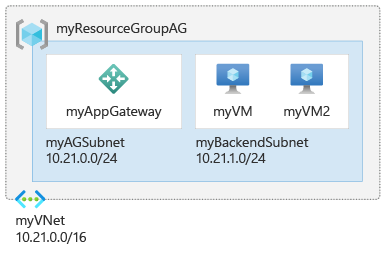
Notitie
Application Gateway-front-end ondersteunt nu IP-adressen met dubbele stack (preview). U kunt nu maximaal vier front-end-IP-adressen maken: twee IPv4-adressen (openbaar en privé) en twee IPv6-adressen (openbaar en privé).
Vereisten
De Terraform-code implementeren
Notitie
De voorbeeldcode voor dit artikel bevindt zich in de Azure Terraform GitHub-opslagplaats. U kunt het logboekbestand met de testresultaten van de huidige en vorige versies van Terraform bekijken.
Maak een map waarin u de Terraform-voorbeeldcode wilt testen en de huidige map kunt maken.
Maak een bestand met de naam
providers.tfen voeg de volgende code in:terraform { required_version = ">=1.2" required_providers { azurerm = { source = "hashicorp/azurerm" version = "~> 3.0" } random = { source = "hashicorp/random" version = "~> 3.0" } } } provider "azurerm" { features {} }Maak een bestand met de naam
main.tfen voeg de volgende code in:resource "random_string" "rg" { length = 8 upper = false special = false } resource "azurerm_resource_group" "rg" { name = "101-application-gateway-${random_string.rg.result}" location = "eastus" } resource "azurerm_virtual_network" "vnet" { name = "myVNet" resource_group_name = azurerm_resource_group.rg.name location = azurerm_resource_group.rg.location address_space = ["10.21.0.0/16"] } resource "azurerm_subnet" "frontend" { name = "myAGSubnet" resource_group_name = azurerm_resource_group.rg.name virtual_network_name = azurerm_virtual_network.vnet.name address_prefixes = ["10.21.0.0/24"] } resource "azurerm_subnet" "backend" { name = "myBackendSubnet" resource_group_name = azurerm_resource_group.rg.name virtual_network_name = azurerm_virtual_network.vnet.name address_prefixes = ["10.21.1.0/24"] } resource "azurerm_public_ip" "pip" { name = "myAGPublicIPAddress" resource_group_name = azurerm_resource_group.rg.name location = azurerm_resource_group.rg.location allocation_method = "Static" sku = "Standard" } resource "azurerm_application_gateway" "main" { name = "myAppGateway" resource_group_name = azurerm_resource_group.rg.name location = azurerm_resource_group.rg.location sku { name = "Standard_v2" tier = "Standard_v2" capacity = 2 } gateway_ip_configuration { name = "my-gateway-ip-configuration" subnet_id = azurerm_subnet.frontend.id } frontend_port { name = var.frontend_port_name port = 80 } frontend_ip_configuration { name = var.frontend_ip_configuration_name public_ip_address_id = azurerm_public_ip.pip.id } backend_address_pool { name = var.backend_address_pool_name } backend_http_settings { name = var.http_setting_name cookie_based_affinity = "Disabled" port = 80 protocol = "Http" request_timeout = 60 } http_listener { name = var.listener_name frontend_ip_configuration_name = var.frontend_ip_configuration_name frontend_port_name = var.frontend_port_name protocol = "Http" } request_routing_rule { name = var.request_routing_rule_name rule_type = "Basic" http_listener_name = var.listener_name backend_address_pool_name = var.backend_address_pool_name backend_http_settings_name = var.http_setting_name priority = 1 } } resource "azurerm_network_interface" "nic" { count = 2 name = "nic-${count.index+1}" location = azurerm_resource_group.rg.location resource_group_name = azurerm_resource_group.rg.name ip_configuration { name = "nic-ipconfig-${count.index+1}" subnet_id = azurerm_subnet.backend.id private_ip_address_allocation = "Dynamic" } } resource "azurerm_network_interface_application_gateway_backend_address_pool_association" "nic-assoc" { count = 2 network_interface_id = azurerm_network_interface.nic[count.index].id ip_configuration_name = "nic-ipconfig-${count.index+1}" backend_address_pool_id = one(azurerm_application_gateway.main.backend_address_pool).id } resource "random_password" "password" { length = 16 special = true lower = true upper = true numeric = true } resource "azurerm_windows_virtual_machine" "vm" { count = 2 name = "myVM${count.index+1}" resource_group_name = azurerm_resource_group.rg.name location = azurerm_resource_group.rg.location size = "Standard_DS1_v2" admin_username = "azureadmin" admin_password = random_password.password.result network_interface_ids = [ azurerm_network_interface.nic[count.index].id, ] os_disk { caching = "ReadWrite" storage_account_type = "Standard_LRS" } source_image_reference { publisher = "MicrosoftWindowsServer" offer = "WindowsServer" sku = "2019-Datacenter" version = "latest" } } resource "azurerm_virtual_machine_extension" "vm-extensions" { count = 2 name = "vm${count.index+1}-ext" virtual_machine_id = azurerm_windows_virtual_machine.vm[count.index].id publisher = "Microsoft.Compute" type = "CustomScriptExtension" type_handler_version = "1.10" settings = <<SETTINGS { "commandToExecute": "powershell Add-WindowsFeature Web-Server; powershell Add-Content -Path \"C:\\inetpub\\wwwroot\\Default.htm\" -Value $($env:computername)" } SETTINGS }
Tip
U kunt waarden van de Name en Tier parameters onder resource\applicationGateWay\main\sku wijzigen om een andere SKU te gebruiken. Voorbeeld: Basic.
Maak een bestand met de naam
variables.tfen voeg de volgende code in:variable "backend_address_pool_name" { default = "myBackendPool" } variable "frontend_port_name" { default = "myFrontendPort" } variable "frontend_ip_configuration_name" { default = "myAGIPConfig" } variable "http_setting_name" { default = "myHTTPsetting" } variable "listener_name" { default = "myListener" } variable "request_routing_rule_name" { default = "myRoutingRule" }Maak een bestand met de naam
outputs.tfen voeg de volgende code in:output "gateway_frontend_ip" { value = "http://${azurerm_public_ip.pip.ip_address}" }
Terraform initialiseren
Voer terraform init uit om de Terraform-implementatie te initialiseren. Met deze opdracht wordt de Azure-provider gedownload die is vereist voor het beheren van uw Azure-resources.
terraform init -upgrade
Belangrijkste punten:
- Met
-upgradede parameter worden de benodigde providerinvoegtoepassingen bijgewerkt naar de nieuwste versie die voldoet aan de versiebeperkingen van de configuratie.
Een Terraform-uitvoeringsplan maken
Voer terraform-plan uit om een uitvoeringsplan te maken.
terraform plan -out main.tfplan
Belangrijkste punten:
- De
terraform planopdracht maakt een uitvoeringsplan, maar voert het niet uit. In plaats daarvan wordt bepaald welke acties nodig zijn om de configuratie te maken die is opgegeven in uw configuratiebestanden. Met dit patroon kunt u controleren of het uitvoeringsplan aan uw verwachtingen voldoet voordat u wijzigingen aanbrengt in de werkelijke resources. - Met de optionele
-outparameter kunt u een uitvoerbestand voor het plan opgeven. Door de-outparameter te gebruiken, zorgt u ervoor dat het plan dat u hebt gecontroleerd precies wordt toegepast.
Een Terraform-uitvoeringsplan toepassen
Terraform uitvoeren is van toepassing om het uitvoeringsplan toe te passen op uw cloudinfrastructuur.
terraform apply main.tfplan
Belangrijkste punten:
- Bij de voorbeeldopdracht
terraform applywordt ervan uitgegaan dat u eerder hebt uitgevoerdterraform plan -out main.tfplan. - Als u een andere bestandsnaam voor de
-outparameter hebt opgegeven, gebruikt u diezelfde bestandsnaam in de aanroep naarterraform apply. - Als u de parameter niet hebt gebruikt, roept
terraform applyu deze-outaan zonder parameters.
De resultaten controleren
Wanneer u het uitvoeringsplan toepast, wordt in Terraform het openbare IP-adres van de front-end weergegeven. Als u het scherm hebt gewist, kunt u die waarde ophalen met de volgende Terraform-opdracht:
echo $(terraform output -raw gateway_frontend_ip)Plak het openbare IP-adres in de adresbalk van uw webbrowser. Vernieuw de browser om de naam van de virtuele machine weer te geven. Een geldig antwoord controleert of de toepassingsgateway is gemaakt en kan verbinding maken met de back-end.
Resources opschonen
Voer de volgende stappen uit wanneer u de resources die zijn gemaakt via Terraform niet meer nodig hebt:
Voer terraform-plan uit en geef de
destroyvlag op.terraform plan -destroy -out main.destroy.tfplanBelangrijkste punten:
- De
terraform planopdracht maakt een uitvoeringsplan, maar voert het niet uit. In plaats daarvan wordt bepaald welke acties nodig zijn om de configuratie te maken die is opgegeven in uw configuratiebestanden. Met dit patroon kunt u controleren of het uitvoeringsplan aan uw verwachtingen voldoet voordat u wijzigingen aanbrengt in de werkelijke resources. - Met de optionele
-outparameter kunt u een uitvoerbestand voor het plan opgeven. Door de-outparameter te gebruiken, zorgt u ervoor dat het plan dat u hebt gecontroleerd precies wordt toegepast.
- De
Terraform uitvoeren is van toepassing om het uitvoeringsplan toe te passen.
terraform apply main.destroy.tfplan
Problemen met Terraform in Azure oplossen
Veelvoorkomende problemen oplossen bij het gebruik van Terraform in Azure